Jak wyświetlić Kosz na pulpicie systemu Windows 7
Każdego dnia na komputerze jest ogromna liczba operacji z plikami, które są niezbędne zarówno dla użytkownika, jak i samego systemu operacyjnego. Jednym z najważniejszych parametrów każdego pliku jest jego trafność. Niepotrzebne lub stare dokumenty, zdjęcia itp. Są natychmiast wysyłane do kosza przez użytkownika. Często zdarza się, że plik został całkowicie usunięty przez przypadek i nadal można go odzyskać, to tylko skrót, aby przejść do Kosza nie można nigdzie znaleźć.
Domyślnie skrót Kosz leży na pulpicie, ale z powodu różnych manipulacji mógł z niego zniknąć. Wystarczy kilka kliknięć myszą, aby przywrócić etykietę Odzyskaj ponownie na pulpit, aby ułatwić nawigację do folderu z usuniętymi plikami.
Spis treści
Włącz wyświetlanie Kosza na pulpicie w Windows 7
Istnieją dwa główne powody, dla których Kosz mógłby zniknąć z pulpitu.
- Aby spersonalizować komputer, użyto oprogramowania innej firmy, które na swój własny sposób zmieniło ustawienia wyświetlania poszczególnych elementów. Może to być wiele różnych tematów, poprawek lub programów, które edytują ikony.
- Wyświetlanie ikony Kosza zostało wyłączone w ustawieniach systemu operacyjnego - ręcznie lub z powodu drobnych błędów w działaniu. Rzadkie przypadki, gdy Kosz w ustawieniach jest wyłączony przez złośliwe oprogramowanie.
Metoda 1: Usuń efekty oprogramowania stron trzecich
Konkretna instrukcja zależy wyłącznie od programu, który został użyty do spersonalizowania komputera. W ogólnym ujęciu - konieczne jest otwarcie tego programu i wyszukanie w jego ustawieniach elementu, który mógłby zwrócić Kosz z powrotem. Jeśli nie ma takiego elementu, zresetuj ustawienia tego programu i usuń go z systemu, a następnie uruchom ponownie komputer. W większości przypadków Kosza wraca po pierwszym uruchomieniu systemu.
Jeśli używasz różnych tweakerów w postaci plików wykonywalnych, musisz wycofać zmiany, które wprowadziły. Aby to zrobić, zwykle stosuj podobny plik, który zwraca ustawienia domyślne. Jeśli takiego pliku nie ma w oryginalnym pobranym zestawie, poszukaj go w Internecie, najlepiej na tym samym zasobie, w którym pobrany jest tweaker. Zapoznaj się z forum w odpowiedniej sekcji.
Metoda 2: Menu "Personalizacja"
Ta metoda będzie przydatna dla użytkowników, którzy mają do czynienia z jednym z dwóch powodów zniknięcia ikony z pulpitu.
- Na pustym pulpicie kliknij prawym przyciskiem myszy na pulpicie, wybierz "Personalizacja" w menu kontekstowym.
- Po kliknięciu otworzy się okno z nagłówkiem "Personalizacja" . W lewym okienku znajduje się element "Zmiana ikon pulpitu" i klikamy go lewym przyciskiem myszy.
- Otworzy się małe okno, w którym należy zaznaczyć pole "Koszyk" . Następnie kliknij na przemian "Zastosuj" i "OK" .
- Sprawdź pulpit - w lewym górnym rogu ekranu powinna pojawić się ikona Kosz, którą można otworzyć, klikając dwukrotnie lewym przyciskiem myszy.

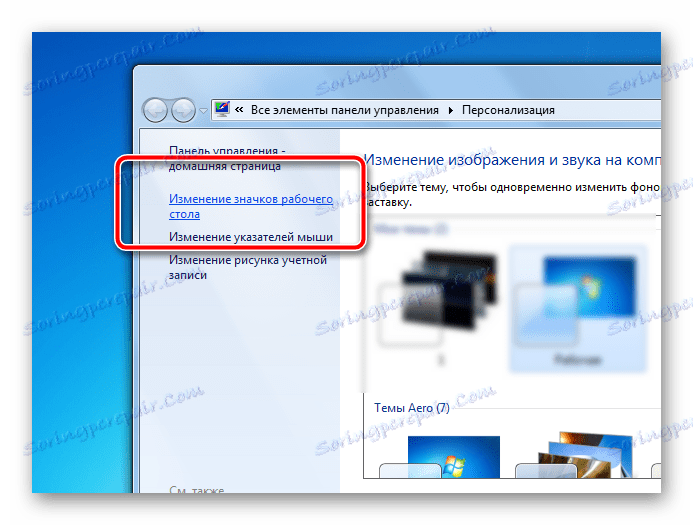
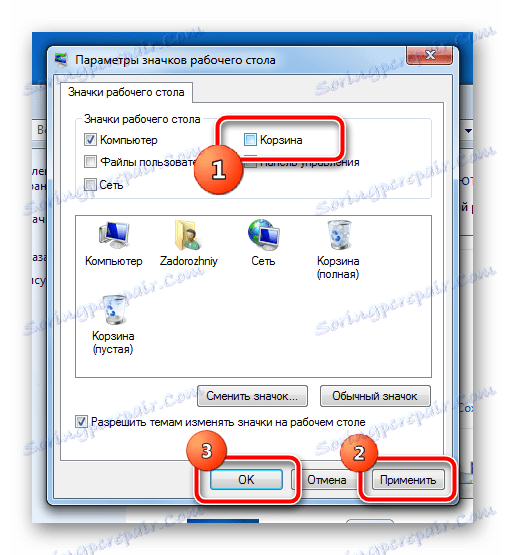
Metoda 3. Edytowanie lokalnych ustawień zasad grupy
Należy jednak pamiętać, że zasady grupy są dostępne tylko w wersjach systemu operacyjnego Windows, które znajdują się powyżej wersji Home Basic.
- Jednocześnie naciśnij przyciski "Win" i "R" na klawiaturze, otworzy się małe okno z tytułem "Uruchom" . W nim wpisz
gpedit.msc, a następnie kliknij przycisk OK . - Zostanie wyświetlone okno ustawień lokalnej zasady grupy. W lewym okienku okna przejdź do "Konfiguracja użytkownika" , "Szablony administracyjne" , "Pulpit" .
- W prawej części okna wybierz "Usuń ikonę kosza z pulpitu", klikając dwukrotnie.
- W oknie, które zostanie otwarte, w lewym górnym rogu wybierz opcję Włącz . Zapisz ustawienia za pomocą przycisków "Zastosuj" i "OK" .
- Uruchom ponownie komputer, a następnie sprawdź ikonę Kosza na pulpicie.

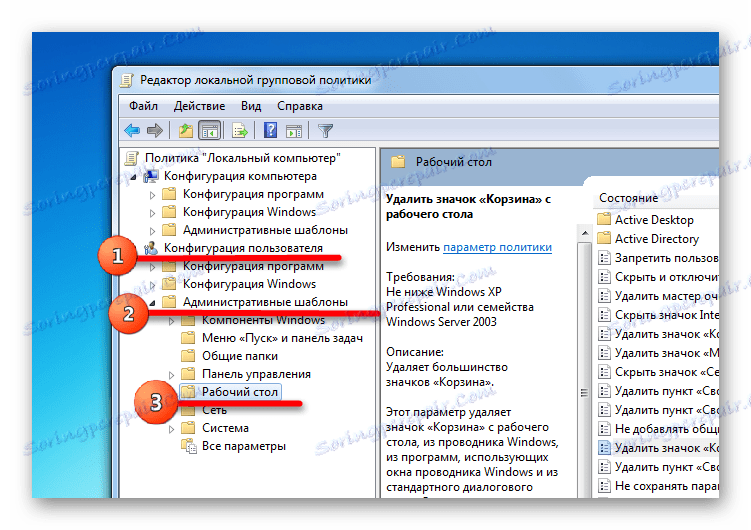
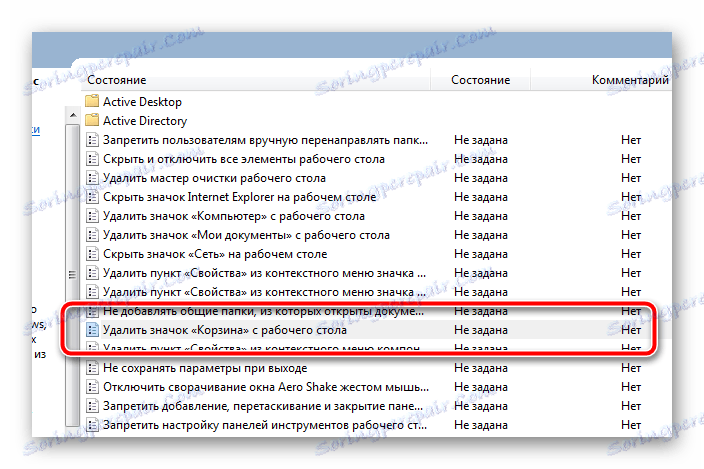
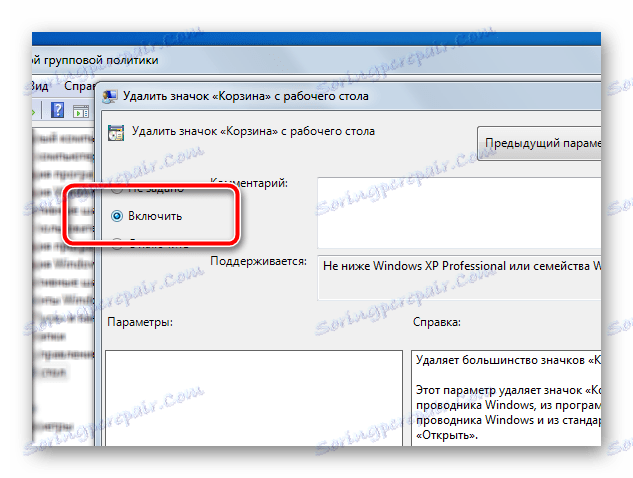
Wygodny i szybki dostęp do Kosza pomoże szybko uzyskać dostęp do plików zdalnych, przywrócić je w przypadku przypadkowego usunięcia lub trwale usunąć je z komputera. Regularne czyszczenie Kosza ze starych plików pomoże znacznie zwiększyć ilość wolnego miejsca na partycji systemowej.